Virheen 0xc1900223 korjaaminen Windows 10:tä päivitettäessä
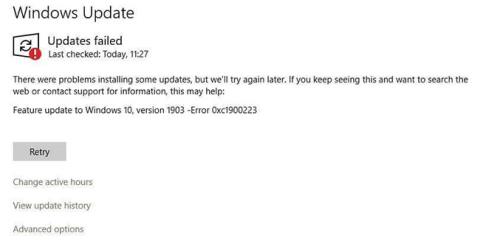
Virhe 0xc1900223 saattaa tulla näkyviin, kun yrität päivittää Windows 10 -asennusta, erityisesti ominaisuuspäivitysten, kuten v1903 tai v1909, kanssa.
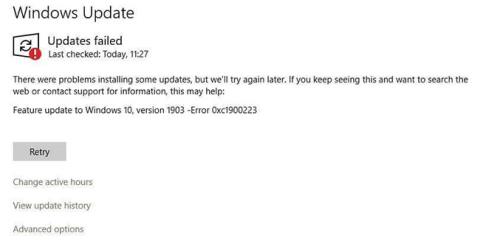
Virhe 0xc1900223 saattaa tulla näkyviin, kun yrität päivittää Windows 10 -asennusta, erityisesti ominaisuuspäivitysten, kuten v1903 tai v1909, kanssa.
Microsoftin mukaan virhe 0xc1900223 osoittaa, että valitun päivityksen lataamisessa ja asentamisessa oli ongelma. Windows Update yrittää myöhemmin uudelleen, eikä sinun tarvitse tehdä mitään tällä hetkellä. Virhe toistuu kuitenkin aina, kun yrität asentaa päivityksen.
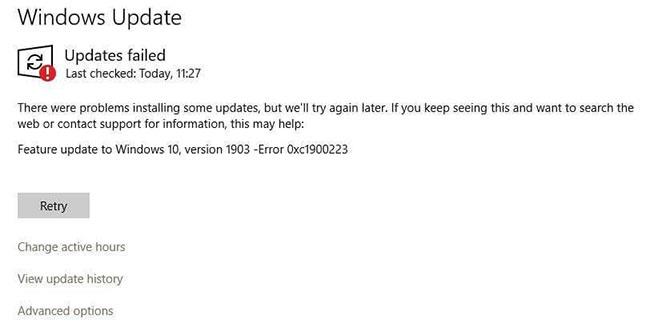
Virhe 0xc1900223 saattaa tulla näkyviin, kun yrität päivittää Windows 10 -asennusta
SetupDiag-apuohjelma kirjaa tämän virheen:
Error: SetupDiag reports abrupt down-level failure.
Last Operation: Finalize
Error: 0xC1900223 - 0x20009
LogEntry: Error MOUPG CSetupManager :: ExecutePreDownloadMode (8491): Result = 0xC1900223Tavalliset Windows Updaten vianmääritysmenetelmät eivät välttämättä korjaa tätä virhettä. Tässä artikkelissa kerrotaan, kuinka voit estää virheen 0xc1900223 Windows 10:ssä.
Korjaa virhe 0xc1900223 Windows 10:ssä
Virhe 0xc1900223 voi tapahtua, jos tietokoneesi ei voi muodostaa yhteyttä Microsoft Update -palvelimeen tai sen sisällönjakeluverkkoon. Näin voi tapahtua, jos olet aiemmin estänyt joukon Microsoft-palvelinosoitteita tai käyttänyt erikoisohjelmaa, joka kirjoittaa Windows HOSTS -tiedostoon. Tämä virhe voi tapahtua myös, jos käytät erityistä DNS-palvelinta kolmansien osapuolien verkko-osoitteiden estämiseen.
1. Poista VPN-ohjelmisto käytöstä
Joskus VPN- ohjelmisto voi häiritä Windows Update -prosessia. Jos käytät VPN-yhteyttä muodostaaksesi yhteyden työverkkoosi, katkaise yhteys verkkoon ja poista VPN-ohjelmisto käytöstä (jos mahdollista) ja yritä sitten päivittää uudelleen.
2. Nimeä HOSTS-tiedosto uudelleen (väliaikaisesti)
Jos VPN-ohjelmiston poistaminen käytöstä ei auta tai jos et käytä VPN:ää, yritä nimetä HOSTS-tiedosto uudelleen.
Vaihe 1: Avaa kansio C:\Windows\System32\Drivers\Etc.
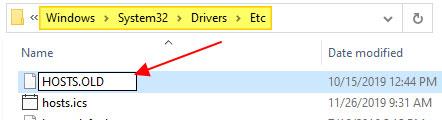
Avaa kansio C:\Windows\System32\Drivers\Etc
Vaihe 2: Nimeä HOSTS-niminen tiedosto uudelleen muotoon HOSTS.OLD. Sinulla on oltava järjestelmänvalvojan oikeudet nimetäksesi uudelleen tiedoston. Napsauta Jatka pyydettäessä.
Vaihe 3: Avaa komentokehote-ikkuna ja tyhjennä Windowsin DNS-välimuisti kirjoittamalla seuraava komento:
ipconfig /flushdnsVaihe 4: Yritä asentaa Windows-päivitykset uudelleen.
Vaihe 5: Kun olet valmis, nimeä HOSTS.OLD uudelleen nimellä HOSTS. Tarkista myös HOSTS-tiedosto ja varmista, että et estä Microsoft Update -palvelinosoitteita.
3. Vaihda DNS-selvitin
Mainoksia estävät DNS-palvelimet, kuten Pi-Hole, voivat aiheuttaa virheen 0xc1900223 tai jotain vastaavaa. Sinun on sammutettava Pi-Hole tilapäisesti, jotta voit asentaa Windows-päivitykset.
Jos käytit Pi-Holea reitittimen tasolla, sinun on palautettava Internet-palveluntarjoajasi oletusarvoiseen DNS-ratkaisuun tai käytettävä jotakin ilmaisista (väliaikaisista) DNS-palvelimista:
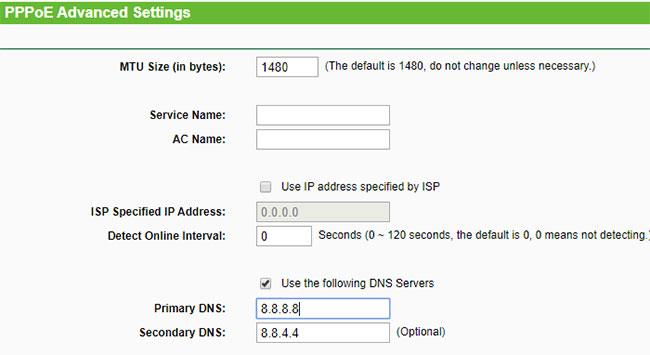
Vaihda DNS-selvitin
Tyhjennä sitten Windowsin DNS-välimuisti suorittamalla komento ipconfig /flushdns komentokehoteikkunasta.
Kiertotapa virheen 0xc1900223 korjaamiseksi
Huomautus : Tämä menetelmä ei auta, jos järjestelmääsi asennetut ohjelmistot tai ohjaimet eivät ole yhteensopivia asennettavan päivityksen kanssa. Jos tietty päivitys ei ole yhteensopiva järjestelmäkokoonpanosi kanssa, näet seuraavan viestin Windows Update -asetussivulla:
Tunnetut päivityksen ongelmat on dokumentoitu Windows 10, versio 1909 ja Windows Server, versio 1909 – Windowsin julkaisutiedot -sivuilla.
https://docs.microsoft.com/en-ca/windows/release-information/status-windows-10-1909Tunnetut ongelmat tai yhteensopivuusongelmat on ratkaistava ennen päivityksen asentamista Windows 10 Update Assistantin tai Media Creation Toolin avulla.
Vaikka et ehkä pysty asentamaan ominaisuuspäivityksiä (v1903, v1909 jne.) Windows Update -kanavan kautta, on olemassa ainakin kaksi muuta tapaa asentaa ne järjestelmään.
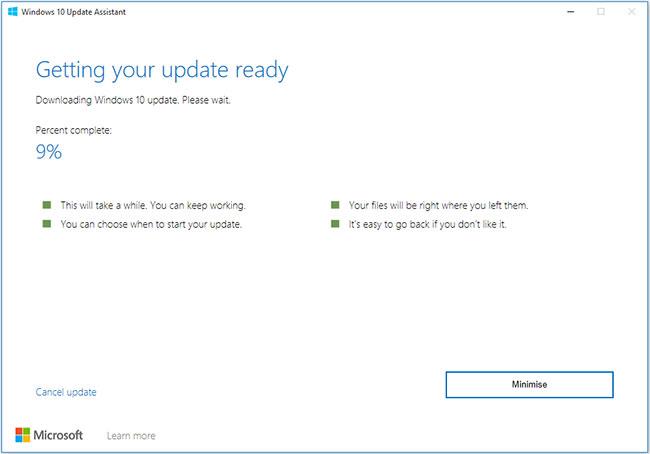
Asenna päivitykset Windows 10 Update Assistantin avulla
(tai)
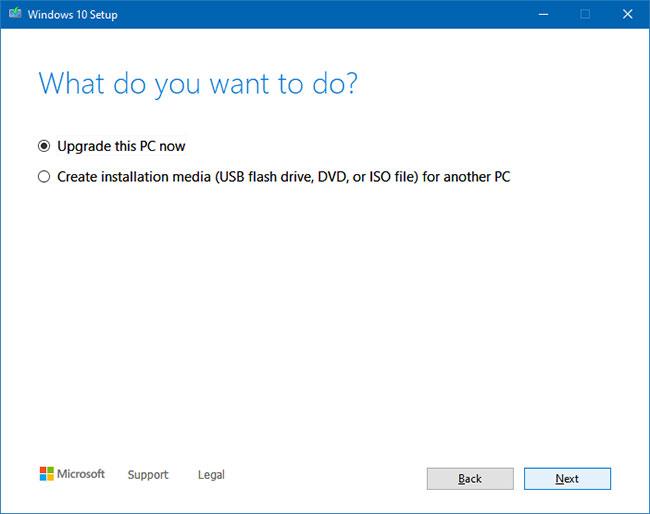
Valitse Päivitä tämä tietokone nyt
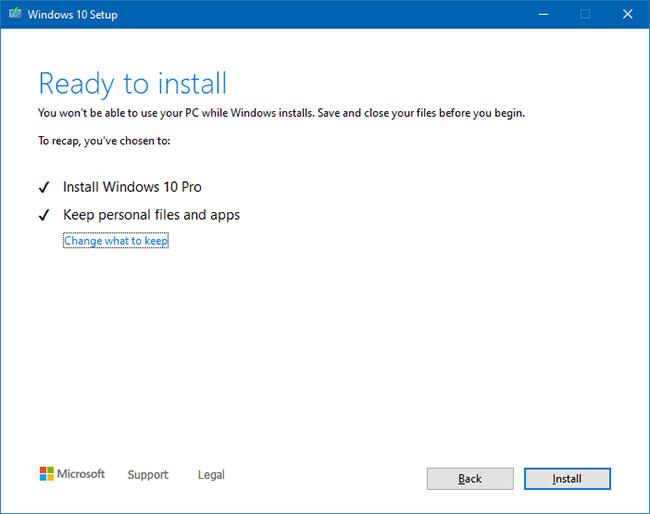
Noudata näytön ohjeita ja suorita prosessi loppuun
Tämä päivittää Windows 10 -asennuksesi ilman virhettä 0xc1900223.
Kioskitila Windows 10:ssä on tila, jolla voit käyttää vain yhtä sovellusta tai käyttää vain yhtä verkkosivustoa vierailevien käyttäjien kanssa.
Tämä opas näyttää, kuinka voit muuttaa tai palauttaa Camera Roll -kansion oletussijaintia Windows 10:ssä.
Hosts-tiedoston muokkaaminen voi aiheuttaa sen, että et voi käyttää Internetiä, jos tiedostoa ei ole muokattu oikein. Seuraava artikkeli opastaa sinua muokkaamaan isäntätiedostoa Windows 10:ssä.
Valokuvien koon ja kapasiteetin pienentäminen helpottaa niiden jakamista tai lähettämistä kenelle tahansa. Erityisesti Windows 10:ssä voit muuttaa kuvien kokoa erässä muutamalla yksinkertaisella vaiheella.
Jos sinun ei tarvitse näyttää äskettäin vierailtuja kohteita ja paikkoja turvallisuus- tai yksityisyyssyistä, voit helposti sammuttaa sen.
Microsoft on juuri julkaissut Windows 10 Anniversary Update -päivityksen, joka sisältää monia parannuksia ja uusia ominaisuuksia. Tässä uudessa päivityksessä näet paljon muutoksia. Windows Ink -kynän tuesta Microsoft Edge -selainlaajennuksen tukeen, Start Menu ja Cortana ovat myös parantuneet merkittävästi.
Yksi paikka monien toimintojen ohjaamiseen suoraan ilmaisinalueella.
Windows 10:ssä voit ladata ja asentaa ryhmäkäytäntömalleja hallitaksesi Microsoft Edge -asetuksia, ja tämä opas näyttää prosessin.
Dark Mode on tumman taustan käyttöliittymä Windows 10:ssä, joka auttaa tietokonetta säästämään akun virtaa ja vähentämään vaikutusta käyttäjän silmiin.
Tehtäväpalkissa on rajoitetusti tilaa, ja jos työskentelet säännöllisesti useiden sovellusten kanssa, tila saattaa loppua nopeasti, jotta voit kiinnittää lisää suosikkisovelluksiasi.









